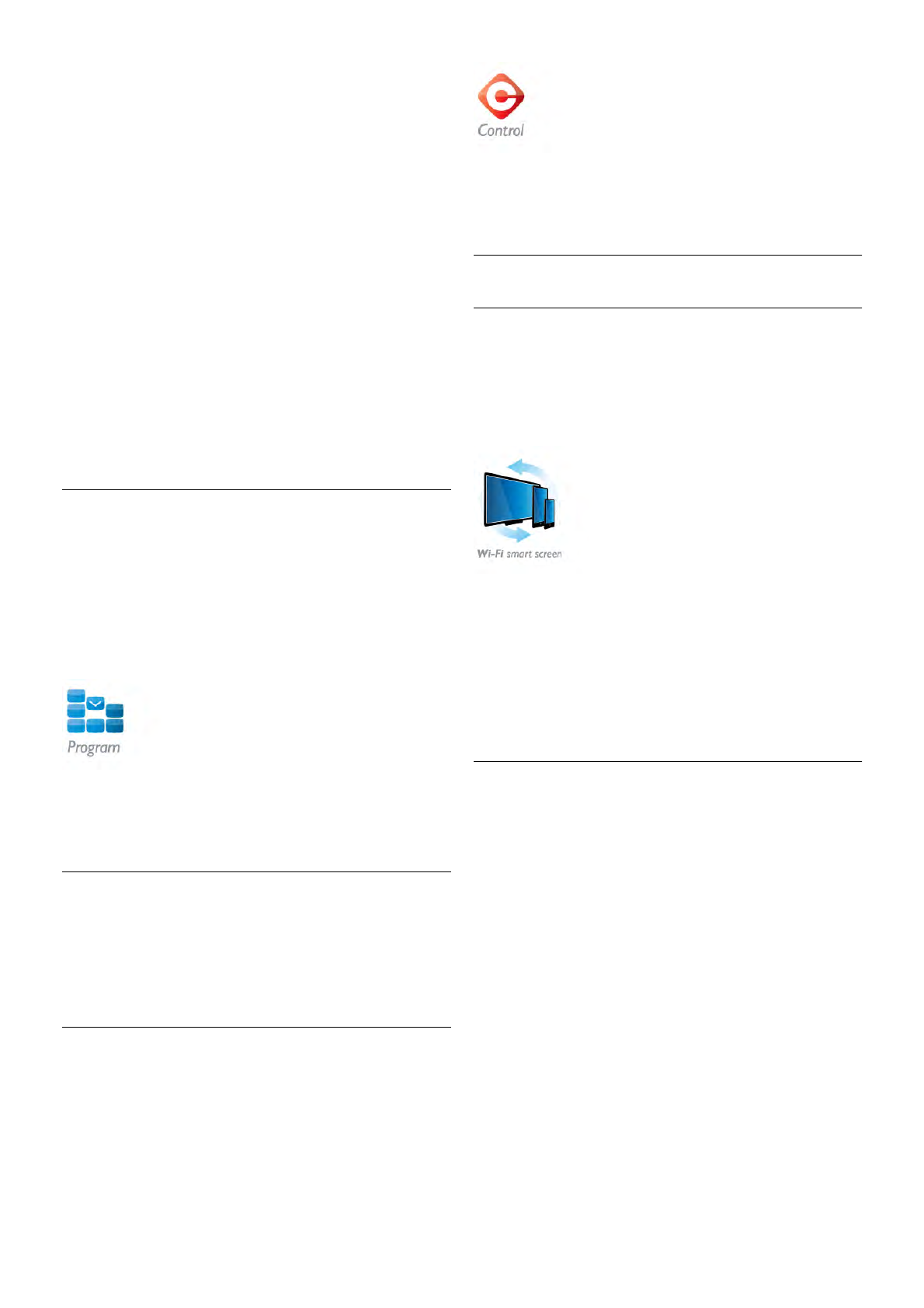4 - Druk zo nodig enkele malen op b om het menu te
sluiten.
Koppeling aan de TV
Ga als volgt te werk om uw smartphone of tablet te koppelen
met de TV-gids van de TV . . .
1 - Druk op de afstandsbediening op GUIDE om de TV-gids
op de TV te openen.
2 - Druk op de (gele) toets * om de lijst met gedetecteerde
mobiele apparaten te openen.
3 - Selecteer Een mobiel apparaat koppelen en druk op OK
om de code voor de koppeling te bekijken.
4 - Start op het mobiele apparaat de MyRemote-app en raak in
het hoofdmenu de knop Instellingen aan.
5 - Tik op de TV-gids.
6 - Voer de code in om de tablet aan de TV te koppelen.
De instelling MyRemote Recording
Schakel deze instelling in als u een opname wilt plannen.
1 - Druk op h, selecteer S Configuratie en druk op OK.
2 - Selecteer Netwerkinstellingen > MyRemote Recording.
3 - Selecteer Aan en druk op OK.
4 - Druk zo nodig enkele malen op b om het menu te
sluiten.
De TV-gids gebruiken
Met de functie TV-gids kunt u de TV-gids van uw TV
weergeven op uw smartphone of tablet, zodat u de TV-
planning kunt bekijken en programma-informatie kunt lezen.
Wanneer u de programmatitel aanraakt, schakelt de TV direct
naar de desbetreffende zender.
Als er een USB-schijf op de TV is aangesloten, kunt u met uw
smartphone of tablet opnamen op de TV plannen.
Om de TV-gids te openen, raakt u de knop TV-gids in het
MyRemote-appmenu aan.
Wanneer u voor het eerst de knop TV-gids aanraakt, wordt u
gevraagd de tablet en TV te koppelen als u dat nog niet hebt
gedaan.
Opname inplannen
U kunt de MyRemote-app gebruiken om een opname in de
TV-gids van de TV te plannen.
Druk voor meer informatie over het maken van opnamen op
* Lijst en zoek Opname.
Controle
Met de functie Control in het menu van MyRemote kunt u
van uw smartphone of tablet een volwaardige
afstandsbediening voor uw TV maken.
Tik op de knop Control om uw TV (of uw Philips Blu-ray Disc-
speler of home cinema-systeem) te selecteren om op afstand
te bedienen.
Tik op het pictogram van het apparaat om de bijbehorende
afstandsbediening weer te geven.
Wi-Fi Smart Screen
Wat hebt u nodig...
Met het Wi-Fi smart screen kunt u een digitale TV-zender van
uw TV bekijken op uw smartphone of tablet. Als u het
Android-besturingssysteem hebt, kunt u alleen free-to-air-TV-
zenders bekijken.
Wat hebt u nodig...
Als u op uw smartphone of tablet TV wilt kijken . . .
• Dienen er digitale TV-zenders op de TV te zijn geïnstalleerd
(de zenders die u bekijkt met Watch TV).
• Dient de TV te zijn ingeschakeld.
• Dient uw thuisnetwerk een beveiligd netwerk te zijn. Beveilig
uw netwerk met WEP, WPA, WPA2 of stel het in met WPS.
• Dient u de instelling Wi-Fi smart screen te hebben
ingeschakeld. Druk op h (hoofdmenu) > Configuratie >
Netwerkinstellingen > Wi-Fi smart screen.
Wi-Fi smart screen kopen
Kopen
Raak in het appmenuWi-Fi smart screen aan om de functie te
openen. Als u deze functie nog niet hebt gekocht, wordt u
gevraagd of u deze online wilt kopen. Na de aanschaf wordt
Wi-Fi smart screen automatisch geopend en kunt u hiermee
TV-kijken.
Leeftijdsclassificatie
Sommige digitale zenders kennen een leeftijdsgrens toe aan
hun programma's. Wanneer de classificatie hoger is dan of
gelijk is aan de classificatie die u voor uw kind hebt ingesteld,
wordt het programma vergrendeld. U hebt een pincode nodig
om het programma te ontgrendelen en ernaar te kunnen
kijken.
U schakelt Leeftijdsclassificatie in door in het appmenu de
knop Instellingen aan te raken. Schakel Leeftijdsclassificatie in,
stel uw pincode in en een leeftijd. De leeftijdsclassificatie in de
MyRemote-app geldt alleen voor TV-kijken op uw smartphone
of tablet, niet voor de gewone TV.